將我的email設定更新為iPhone或iPad上的Exchange
如果您將POP或IMAP電子郵件帳戶轉移到Microsoft 365,請匯出您之前在本機儲存的資料,並用Exchange設定設定新帳戶。使用Exchange,可以確保您的資料(包括郵件,聯絡人和行事歷)都能與email保持連線,並可在需要時從伺服器中復原。
必要條件:如果您使用POP設定,則訊息,資料夾,行事歷和聯絡人等資料只會出現在您的電子郵件用戶端以及您用來檢查電子郵件的裝置上。在切換至Exchange設定之前,請先備份好您的資料,以便您將資料匯入到您的帳戶內,或在日後參考。如需說明,請洽詢您的客戶提供商。
- 開啟Outlook 。 (您沒有這個應用程式嗎?您可以到iTunes App Store下載並按照下列步驟設定。)
- 前往右上角的收件匣,開啟功能表,然後按
 設定。
設定。 - 如果您準備移除POP / IMAP帳戶,請點選帳戶。
- 按一下email地址,然後按一下移除帳戶。
- 若要確認,請點選移除。
- 若要新增您的Exchange帳戶,請點選新增帳戶。
- 輸入您的 Microsoft 365 email 地址,然後按一下「新增帳戶」。
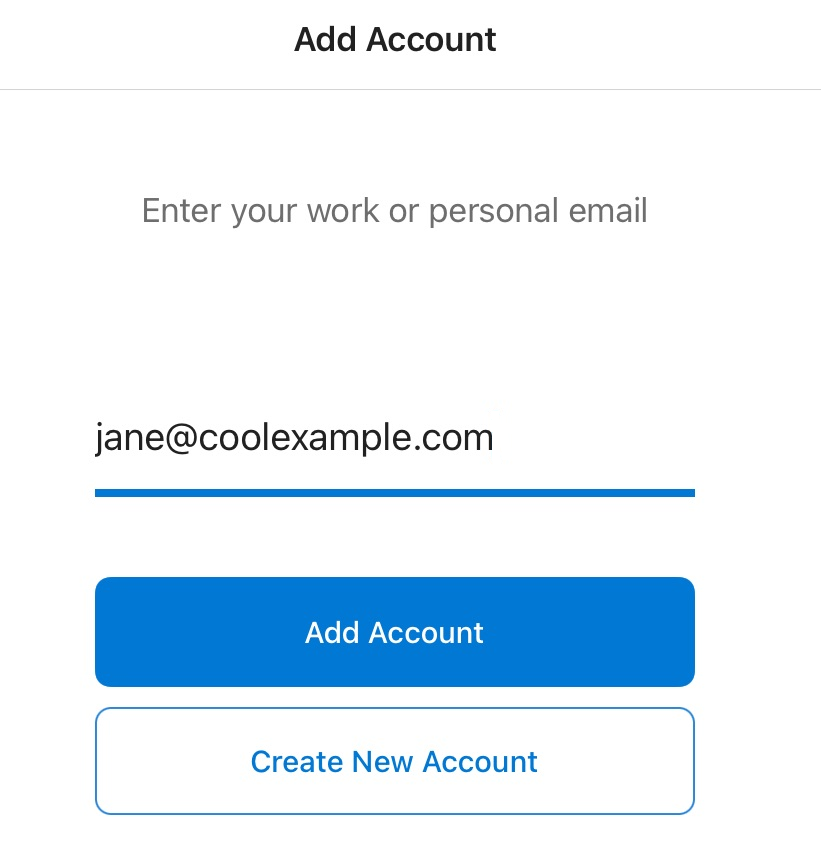
- 如果您的管理員有啟用多重要素驗證(MFA),請驗證您的帳戶或設定Authenticator應用程式。
- 輸入Microsoft 365密碼,然後點一下「登入」。 (您可能需要選擇公司或學校等帳戶類型。)

注意:如果您忘記email密碼,以下是重設密碼的方法。
您的Microsoft 365帳戶現在會顯示在「帳戶」下。前往收件匣查看您的電子郵件。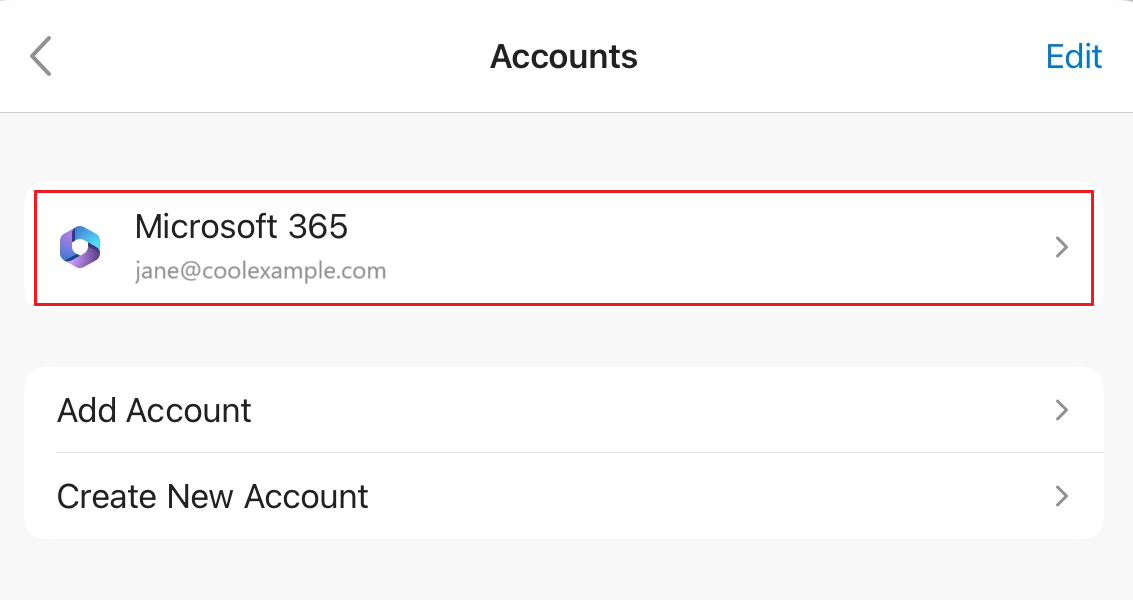
您的電子郵件現已設定為Exchange帳戶!
更多資訊
- 如果您使用其他電子郵件用戶端,也請在這些用戶端上設定Exchange。